
华为手机hd设置中找不到 华为手机HD通话开启步骤
发布时间:2023-11-25 10:38:50 来源:三公子游戏网
华为手机hd设置中找不到,随着科技的不断进步,智能手机已经成为我们日常生活中必不可少的工具,作为其中的佼佼者,华为手机以其出色的性能和先进的技术赢得了广泛的用户群体。随着功能的不断更新,一些用户可能会遇到一些疑惑和困扰。比如在华为手机的设置中,我们找不到华为手机HD通话开启的具体步骤,这让一些用户感到困惑。接下来我们就来探索一下这个问题的解决方法。
华为手机HD通话开启步骤
方法如下:
1.打开华为手机后,选择【设置】图标进入。
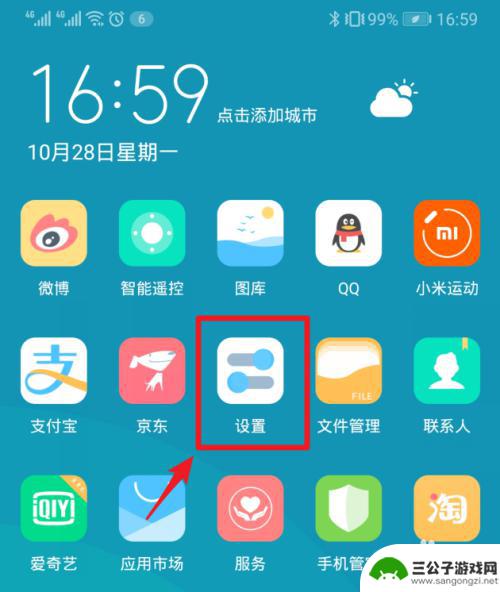
2.在设置界面,点击【无线和网络】选项。
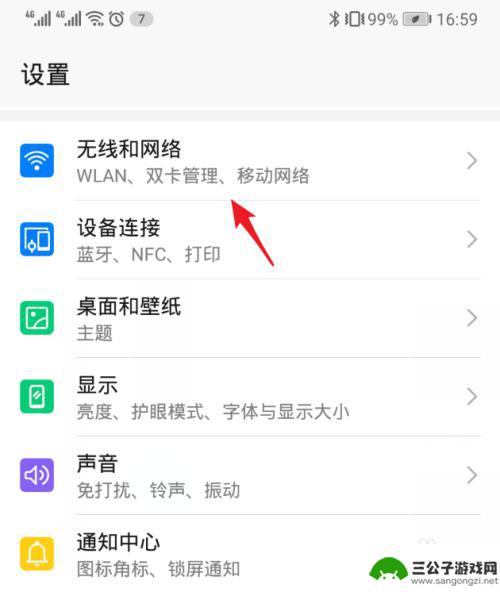
3.进入后,选择【移动网络】进入。
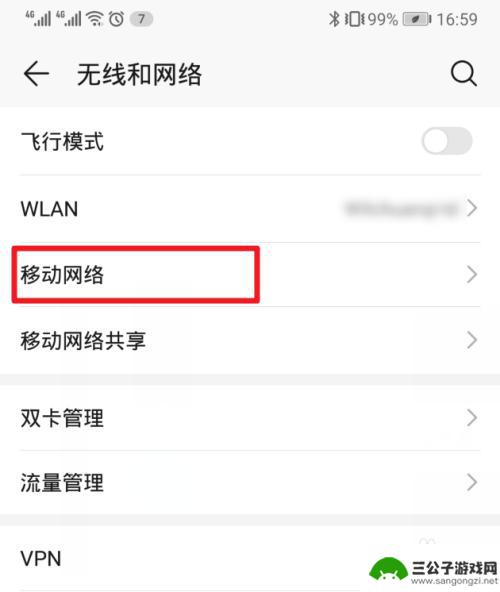
4.在设置界面,点击【VoLTE高清通话】的开关。
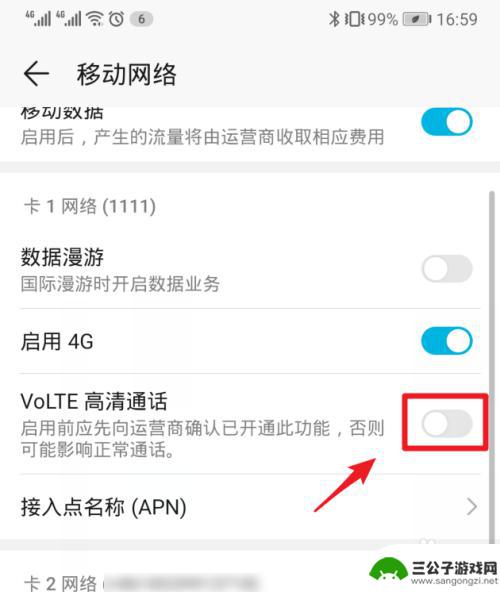
5.点击后,选择下方的【开启】选项即可。
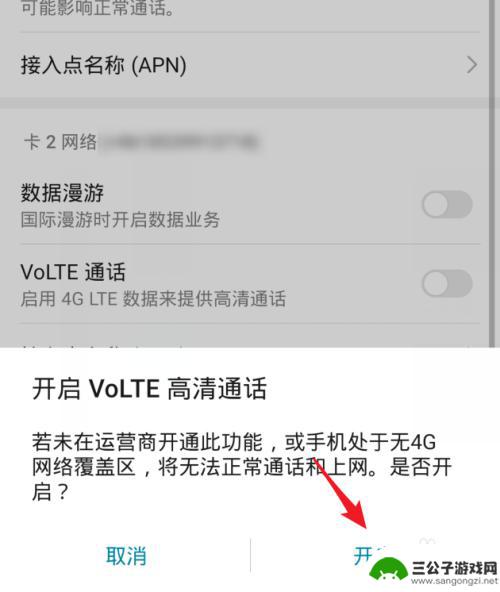
6.开启后,如果是双卡,也可以选择另外一张卡,将VoLTE高清通话打开。
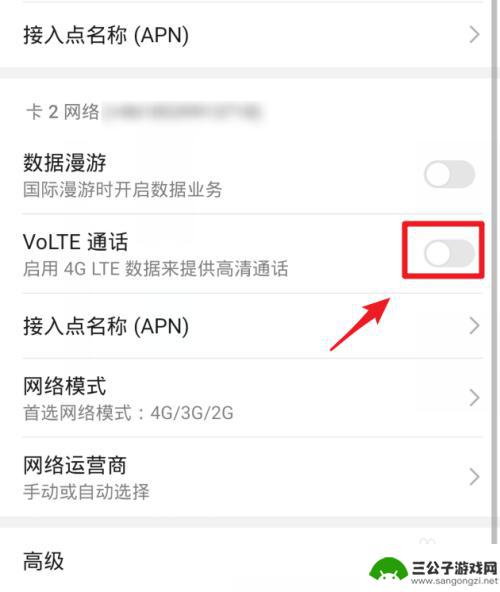
7.打开后,可以看到信号前方会显示HD标志。这时就可以使用HD高清通话功能。
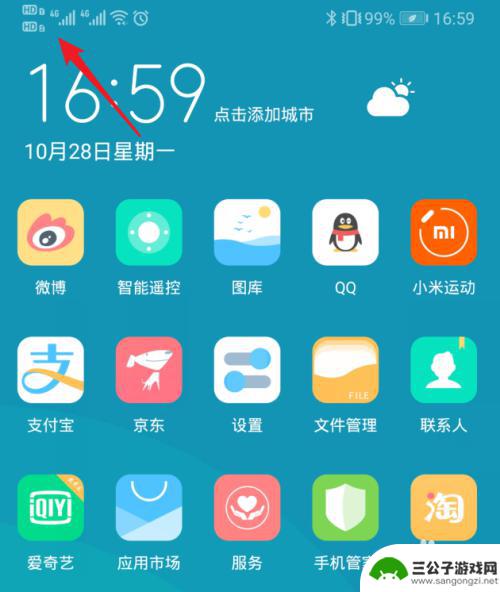
以上就是关于华为手机高清设置中找不到的全部内容,有出现相同情况的用户可以按照小编提供的方法来解决。
热门游戏
-
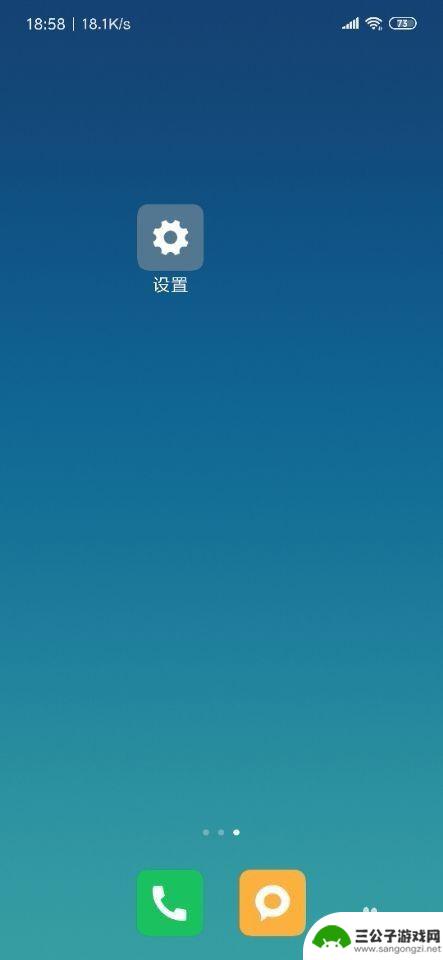
如何打高清语音电话手机 手机HD语音通话功能打开方法
随着手机通讯技术的不断发展,高清语音电话也成为了现代人通讯的需求之一,手机HD语音通话功能的开启方法也变得越来越简单,只需要在手机设置中找到相应的选项,打开即可享受高清晰度的通...
2024-04-06
-
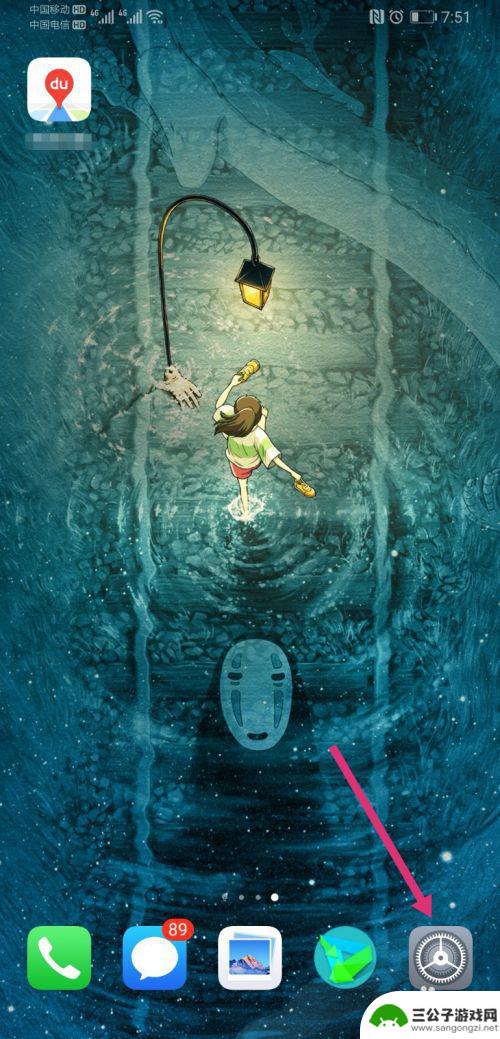
华为手机屏幕显示hd怎样关闭 华为手机HD关闭方法
华为手机屏幕显示HD的关闭方法是许多华为手机用户关注的话题,HD,即高清,是一种显示技术,为用户提供更清晰、更细腻的图像和文字展示效果。有时候在一些特定场景下,用户可能希望关闭...
2023-12-08
-
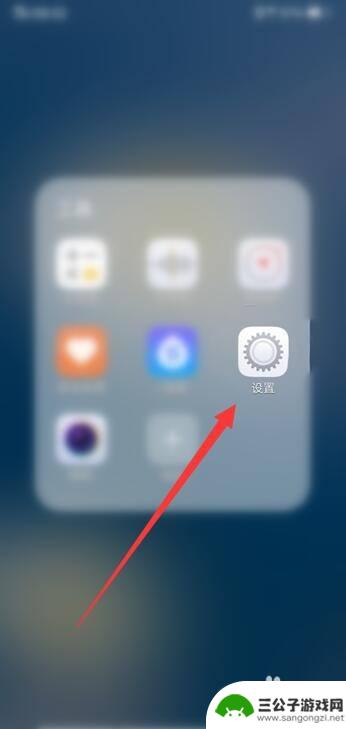
oppo 手机hd 功能如何设置 oppo手机设置中的HD模式怎么开启
oppo 手机hd 功能如何设置,在现代社会中,手机已成为人们生活中不可或缺的一部分,作为一款备受瞩目的手机品牌,OPPO一直致力于为用户带来出色的使用体验和创新的功能。其中,...
2023-11-10
-

手机设置里的hd怎么找 手机如何开启HD(高清语音通话)功能
在现代社会中,手机已经成为我们生活中不可或缺的一部分,我们不仅依赖它进行通信,还使用它来拍摄照片、浏览网页、观看视频等,除了这些常见功能外,手机还有一项鲜为人知的功能——高清语...
2023-12-26
-
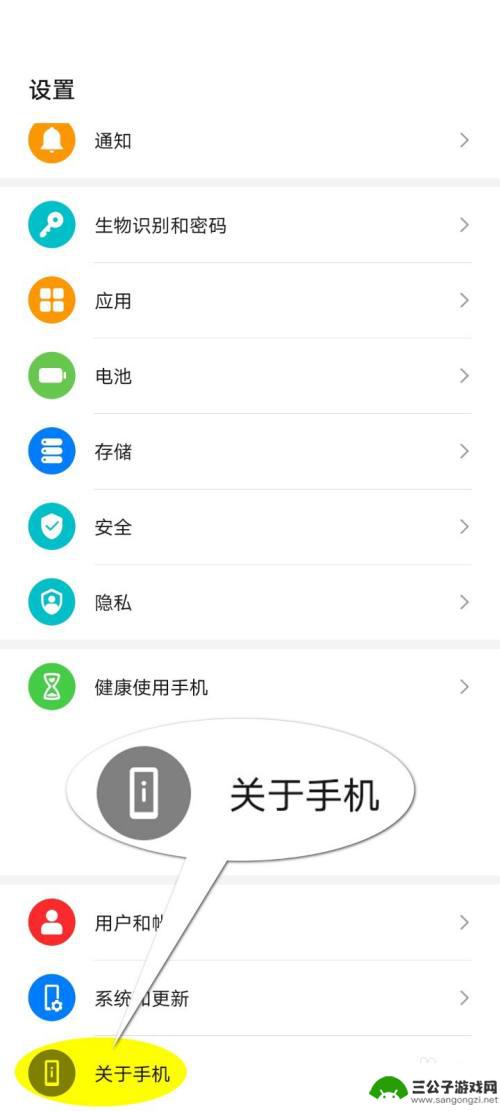
华为手机开发者模式怎么开 华为手机开启开发者选项步骤
华为手机开发者模式是开启手机的高级功能和调试工具,能够帮助用户更好地调试和优化手机性能,开启华为手机的开发者选项步骤并不复杂,只需在手机设置中找到关于手机选项,连续点击版本号七...
2024-05-28
-
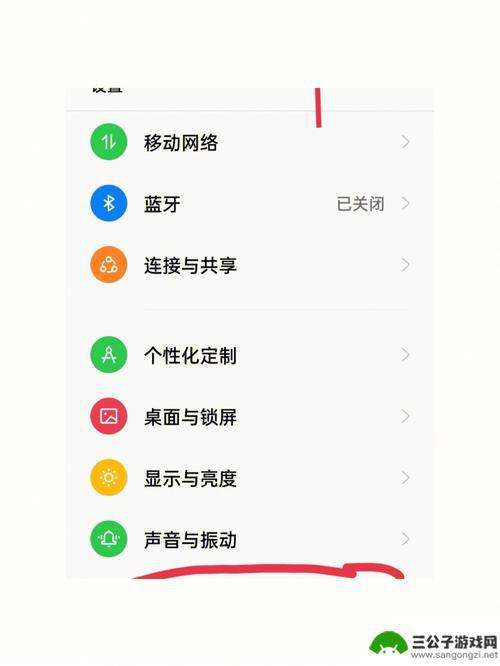
手机有hd怎么调节 手机屏幕右上角的HD代表什么
手机有hd怎么调节,现如今,手机已经成为我们生活中不可或缺的一部分,而伴随着科技的不断进步,手机的功能也越来越强大。其中,手机屏幕的高清(HD)显示技术备受关注。许多手机在屏幕...
2023-11-17
-

iphone无广告游戏 如何在苹果设备上去除游戏内广告
iPhone已经成为了人们生活中不可或缺的一部分,而游戏更是iPhone用户们的最爱,让人们感到困扰的是,在游戏中频繁出现的广告。这些广告不仅破坏了游戏的体验,还占用了用户宝贵...
2025-02-22
-

手机图片怎么整体缩小尺寸 如何在手机上整体缩小照片
如今手机拍照已经成为我们日常生活中不可或缺的一部分,但有时候我们拍摄的照片尺寸过大,导致占用过多存储空间,甚至传输和分享起来也不方便,那么如何在手机上整体缩小照片尺寸呢?通过简...
2025-02-22














